win10系统有自带的win10主题,但是相对来说种类比较少,不够丰富美观。有些小伙伴想要自己去下载使用win10主题,但是不知道怎么下载使用win10主题。下面小编就教下大家windows10主题下载使用方法。
具体步骤如下:
1、先在桌面右键单击选择个性化。
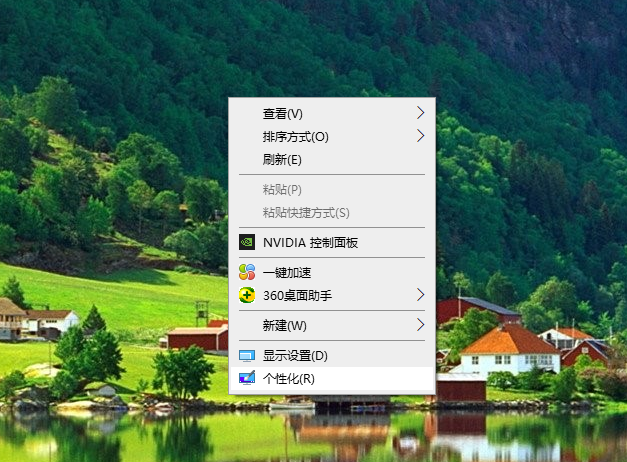
2、接下来选择左侧的主题选项。
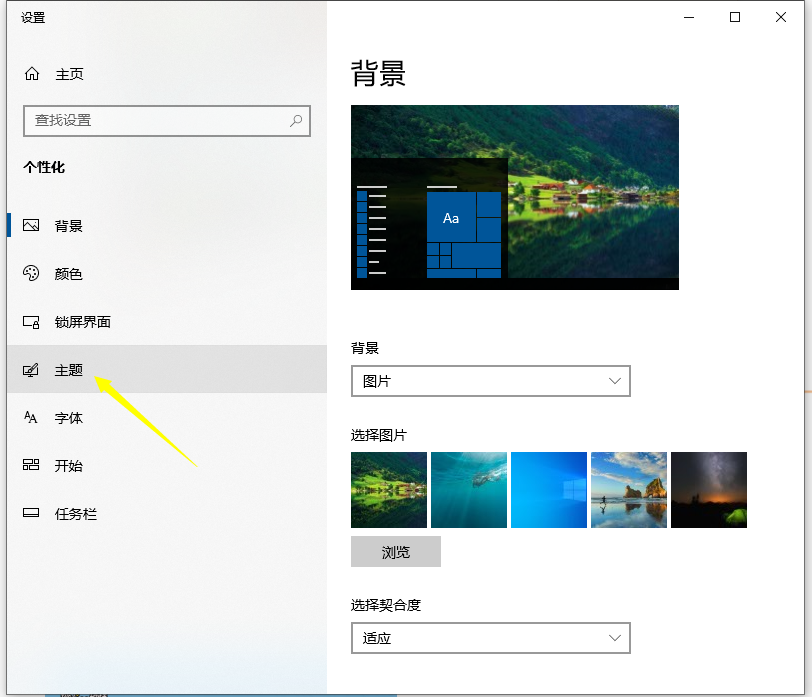
3、点击获取更多主题链接。
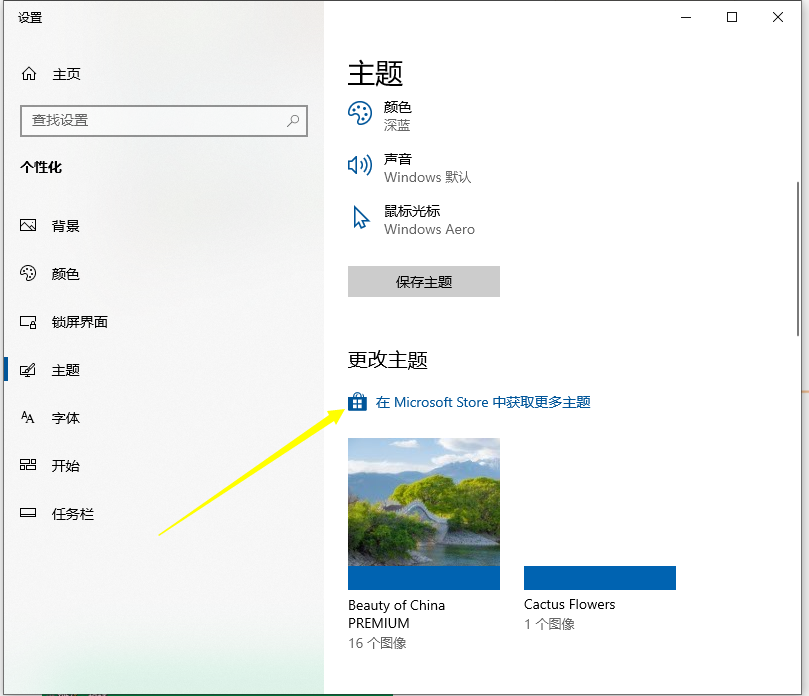
4、接着就会显示很多的主题,点击一个即可,如下图所示。

5、接下来点击获取按钮。
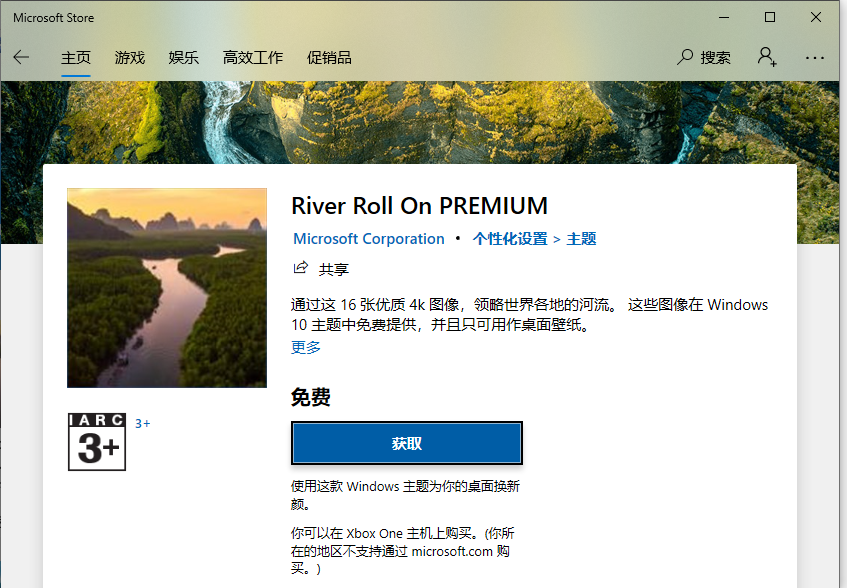
6、然后点击安装按钮。
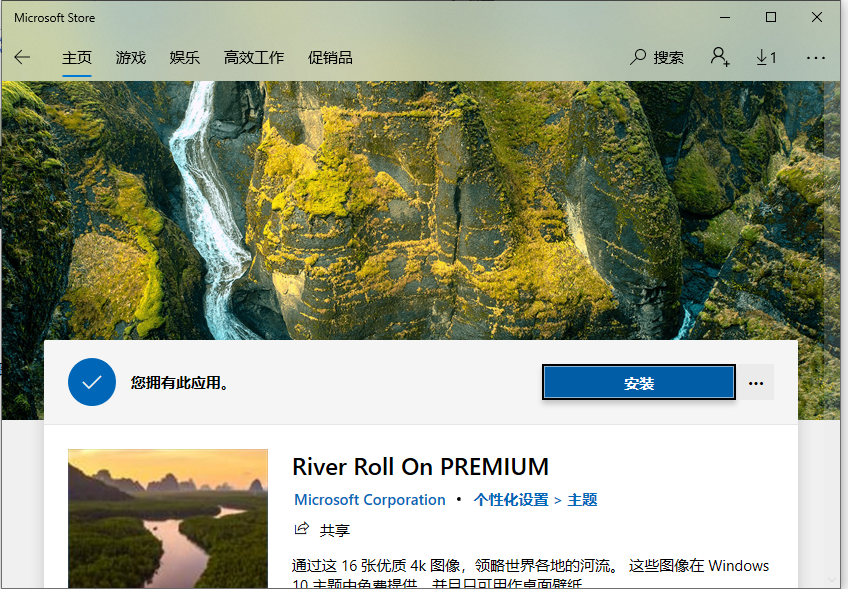
7、最后在主题列表就可以选择刚下载的主题了。我们也可以不在应用商店中下载,可以直接浏览器上搜索下载第三方主题应用保存在系统文件中,点击使用即可。
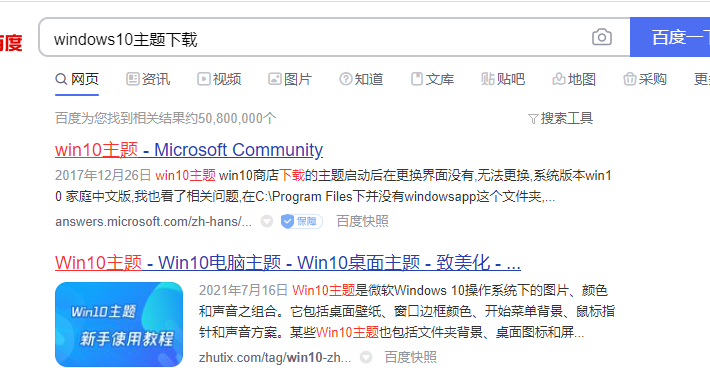
以上便是windows10主题下载使用方法,有需要的小伙伴可以参照教程进行操作。

win10系统有自带的win10主题,但是相对来说种类比较少,不够丰富美观。有些小伙伴想要自己去下载使用win10主题,但是不知道怎么下载使用win10主题。下面小编就教下大家windows10主题下载使用方法。
具体步骤如下:
1、先在桌面右键单击选择个性化。
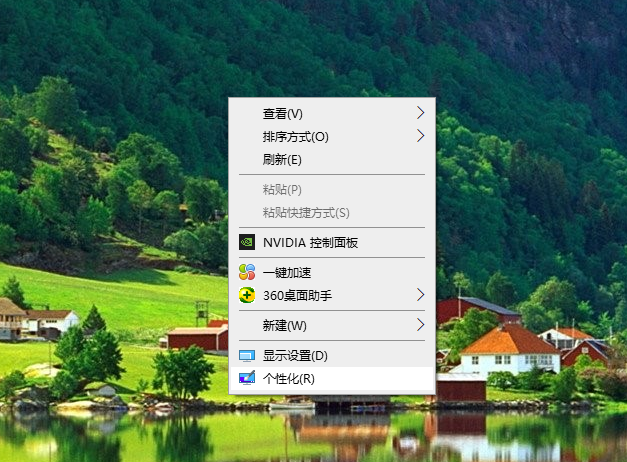
2、接下来选择左侧的主题选项。
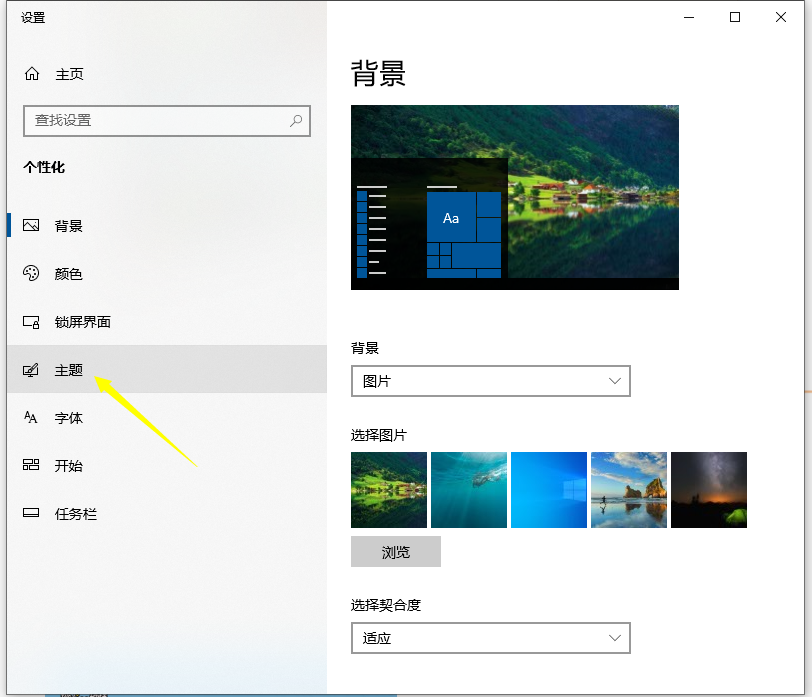
3、点击获取更多主题链接。
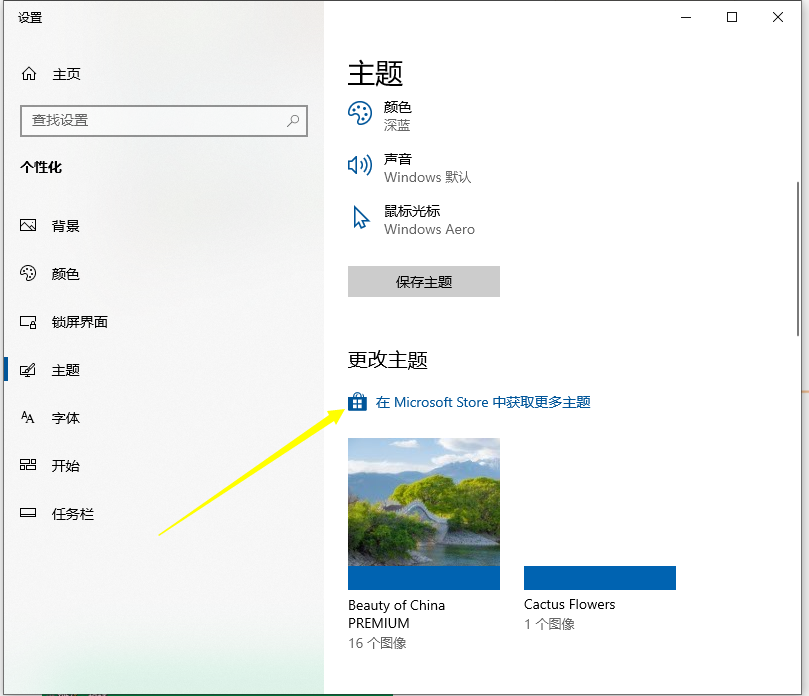
4、接着就会显示很多的主题,点击一个即可,如下图所示。

5、接下来点击获取按钮。
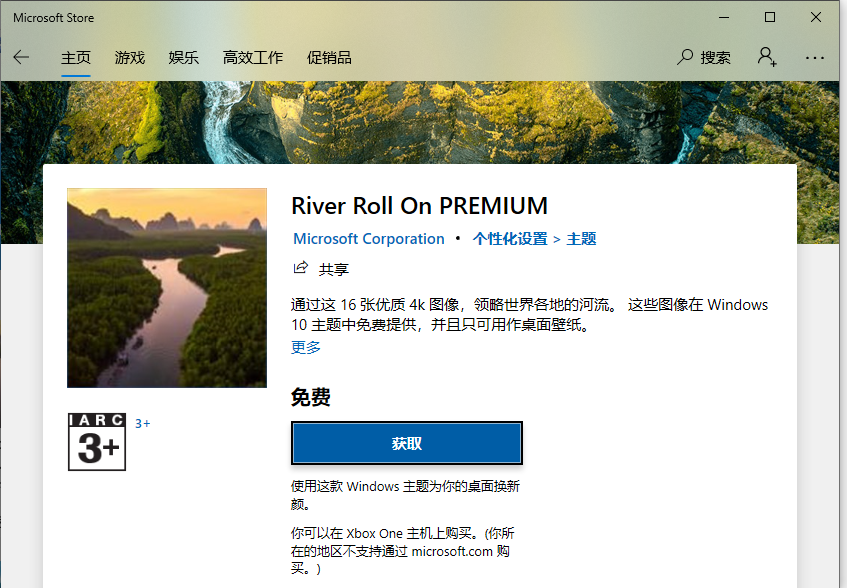
6、然后点击安装按钮。
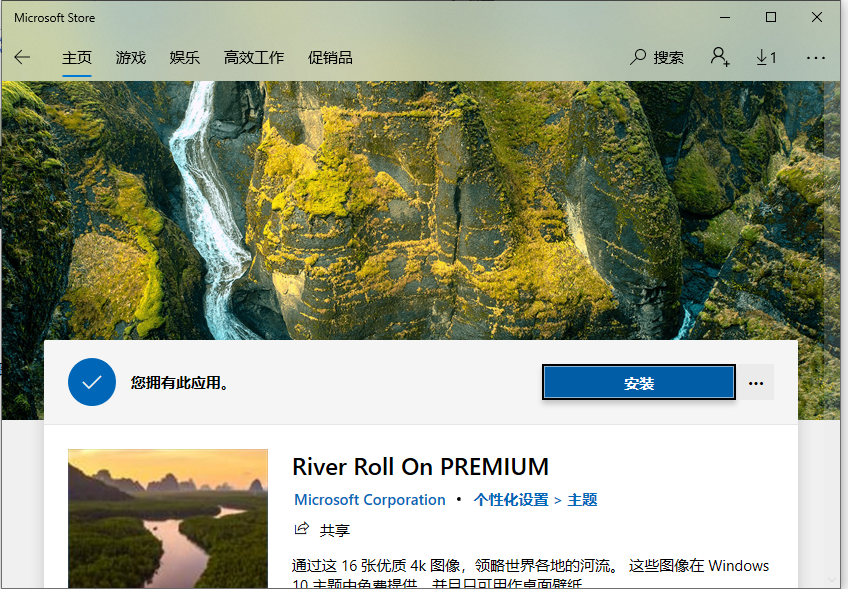
7、最后在主题列表就可以选择刚下载的主题了。我们也可以不在应用商店中下载,可以直接浏览器上搜索下载第三方主题应用保存在系统文件中,点击使用即可。
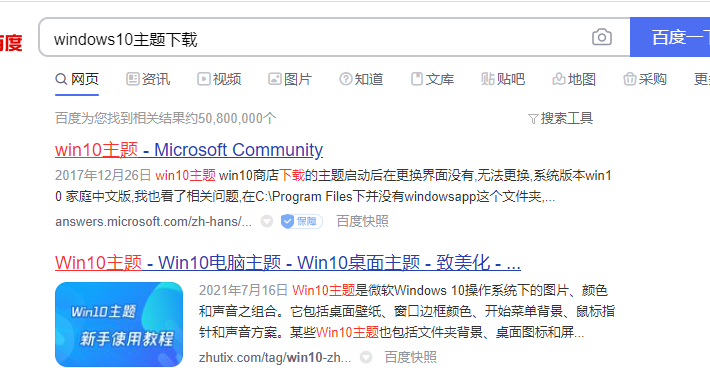
以上便是windows10主题下载使用方法,有需要的小伙伴可以参照教程进行操作。




